
【ハイローオーストラリア自動売買マクロ付き】バイナリーオプションサインツール
トライアル版ダウンロード
10日間限定トライアル版をご用意いたしました。
下記よりダウンロードしてご利用ください。
https://mondou.biz/bbplus/trial/BBPlusTrial.zip
※マクロは付きません。
はじめに
当システムは元SEの私が、BolingerBandsをベースに独自のアルゴリズムを加え、半年間かけて開発した5分取引専用のサインツールとなります。
相場の流れに合わせてパラメータを自動調整し、驚異的に高い勝率を叩き出すことに成功いたしました。
対応通貨ペアは、下記6通貨となっております。
USD/JPY、AUD/USD、EUR/AUD、EUR/GBP、EUR/JPY、EUR/USD
若干のリペイントはあるものの、だましを徹底的に排除したロジックとなっております。サインは、次足の15秒前にならないと出ません。これによりエントリー後にサインが消えてしまうといったことがほぼゼロとなっております。
ただ、次足の15秒前にサインが出ることにより、エントリータイミングとしては難しくなってしまいました。
でもご安心ください。今回自動取引を可能にするExcelのマクロをおまけでご用意させていただきました。
使い方の説明に入る前にまずは本サインツールの実力に驚いてください。
直近5日間の成績(2023年6月23日時点 マーチン設定:2)
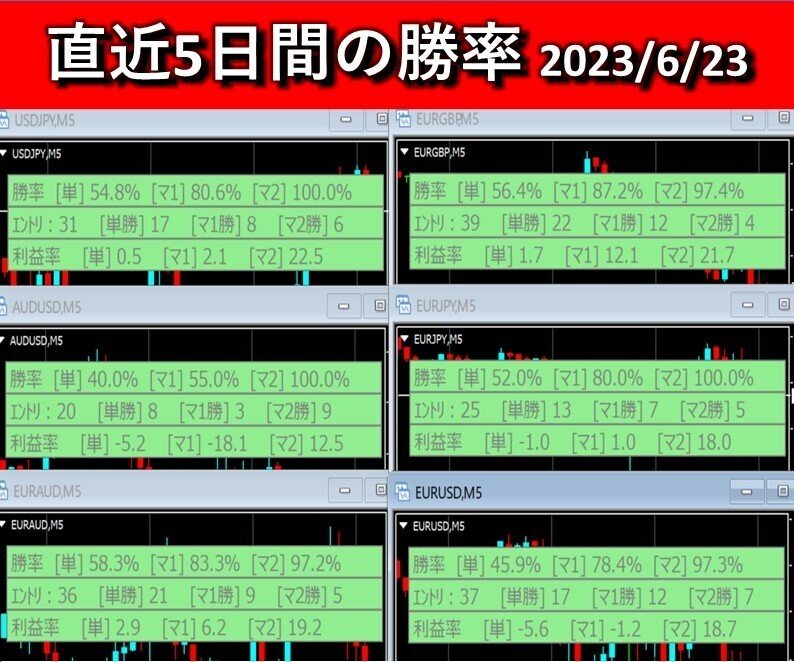
直近5日間の成績(2023年6月30日時点 マーチン設定:2)

いかがでしょうか?
上記2例は、すべての通貨でエントリーがありますが、エントリーが0回で、勝率、利益率が0になる場合も時々あります。
そういった時は相場の状態が悪く、サインが出なかったことを表しております。
このように、相場状況が悪くなると、むやみやたらにサインを出さなくなりますので、非常に安心してサインツールに頼ることが出来ます。
ちなみに3段目の「利益率」というのは、過去5日間サイン通りにエントリーした場合、エントリー額が何倍になるかを表しております。
利益率が30だった場合は、1,000円ずつエントリー(1マーチン2,000円、2マーチン4,000円)していった場合、理論上5日間で30000円の利益となります。
※注意
利益率はあくまでもすべてのサインにエントリーした場合となります。実際にはハイローオーストラリア等で取引きする場合、メンテナンス時間により取引き出来ない時間帯があるため、この利益率通りとはなりません。
なお、こちらの成績表は、マーチン設定を2としております。
なので、この設定のまま単発のみのエントリーをしていくと、例えば6月16日のAUD/USDのように利益率が‐0.1となってしまい、負け越すことになってしまいます。
単発でエントリーする場合は、マーチン設定のパラメータを単発にする必要があります。
パラメータの細かい設定については第3章で詳しく解説しておりますのでそちらをご覧ください。
[オマケ]自動取引Excelマクロについて
オマケのハイローオーストラリア自動取引Excelマクは、私自身が利用するために開発したものですので、あくまでも「オマケ」ということで、サポート致しかねますのでご了承ください。
※注意点
・マイクロソフトエクセル(バージョン2016推奨)が必要です。
・スペックの低いPCでは、フリーズする可能性があります。
(開発マシンのスペック:Intel Corei5-1135G7@2.40GHz)
・画面解像度はFullHD(1920x1080)以上。拡大/縮小は100%
・Google Chromeが必要ですのでインストールしておいてください。
第1章 口座番号を認証する
それでは早速本ツールをMT4に設定していくのですが、その前にまずは認証が必要となります。
有料ページより口座番号登録フォームにアクセスしてください。
トライアル版の口座登録フォームはコチラ
するとこのような画面が表示されますので、まずは口座番号を登録してください。

MT4は、XMTrading、FOREX.comでもどこでも構いませんが、口座をお持ちでない場合は、口座申請して口座番号を取得してください。デモトレードでも構いません。
取得した口座番号を上記のフォームより申請してください。
申請後に追って入力いただいたメールアドレス宛に、ツール一式のダウンロード先をお伝えいたします。
口座番号が一致しないとツールが動作しない仕組みとなっておりますので、ご注意ください。
第2章 BBPlusのMT4導入手順
(1) ダウンロードしたBBPlus.zipを展開しておく。

(2) MT4を立ち上げて左上の【ファイル】を選択して【データフォルダを開く】を選択する。

(3) MT4のデータフォルダに「①この下をMT4のデータフォルダに入れる」の中身を入れます。

(4)MT4を再起動して、【ファイル】から【チャートの組表示】>【BBPlus】を選択します。
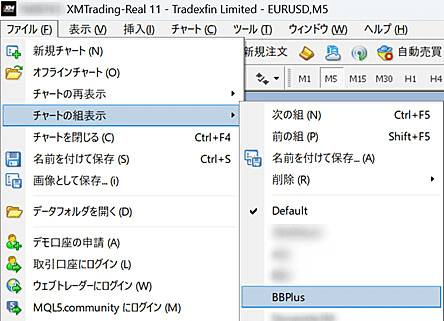
(5)下記のような表示されたら設定成功です。

もしここで、下記のように表示された場合は、口座番号の認証からやり直してください。

上記の「口座番号が間違ってます。」も表示されなかった場合には、
それぞれの通貨のグラフ上で右クリックをして「表示中のインジケータ」を選択します。

下記のように「BolBanPlus」インディケータを選択して「編集」をクリックします。

すると、下記のような画面が表示されるので、「全般」タブで「DDLの使用を許可する」にチェックを入れ、「OK」ボタンをクリックしてください。
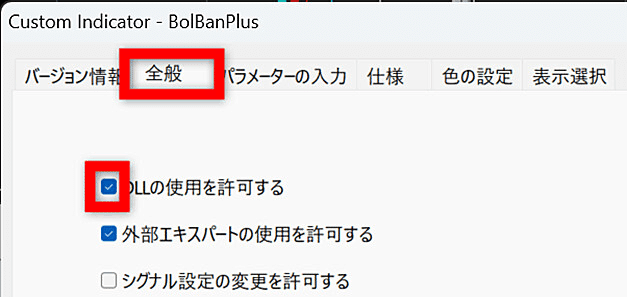
全通貨で繰り返し同じ設定を行ってください。
また、BBPlusの導入を行った直後に、下記のようにすべての通貨で数値が0になってる場合があります。

このような場合にはグラフ上で右クリックをして「更新」を選択してみてください。
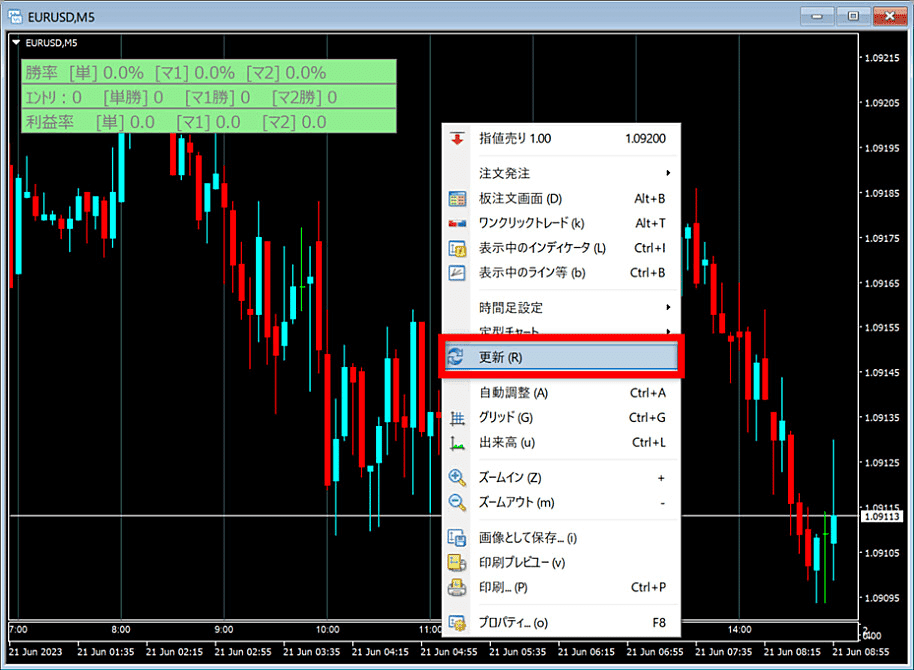
※更新しても通貨によっては0のままの場合は、相場の状況が悪い時です。
第3章 パラメータ
サインツールの導入に成功すると、各通貨にBolBanPlusというインディケータが表示されます。各通貨ごとにパラメータの変更ができます。
各通貨のグラフ上で右クリックして、【表示中のインディケーター】をクリックしたら、【BolBanPlus】を選択して【編集】をクリックしてください。
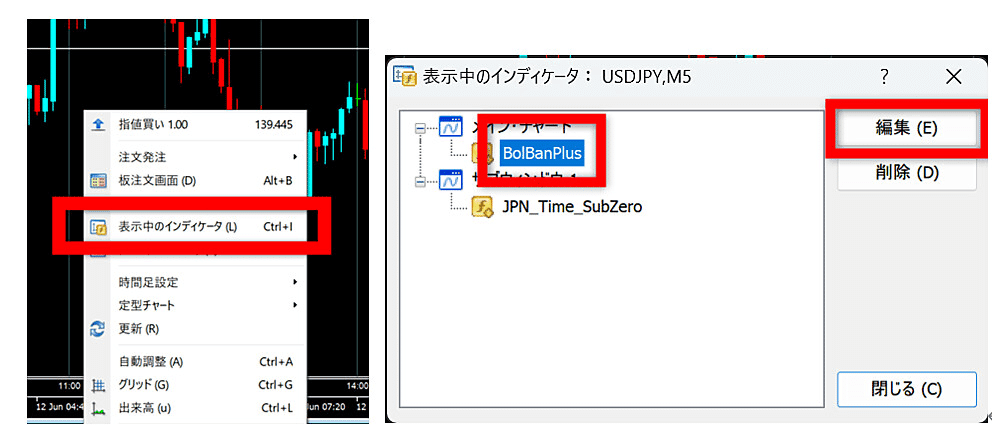
すると、次のような画面が表示されますので真ん中の【パラメータの入力】をクリックします。

上記のように4つのパラメータを変更することができます。
各パラメーターについて説明していきます。
① 勝率を計算する期間(日)
勝率や利率を直近何日間までさかのぼって計算するかを決定します。
初期設定は5になっております。つまり5日間を計算してより勝率が高くなるように最適化されます。
この値を短くすると、より直近の相場変動に追随するようになるので、エントリー数は増える傾向にあります。ただし、リペイントの割合も増えてしまうので、あまり短くしすぎないことをオススメします。
また、5日より大きくしてしまうと、PCのスペックによっては計算に時間がかかるようになり、場合によっては固まってしまいますのでご注意ください。
② 勝率表示のポジション
緑色の勝率表示の位置を変更する値となります。
この値が0の場合(初期値)は下記のように表示され、

1.0にすると下記のようになり、値を増やすごとに下方にずれていきます。
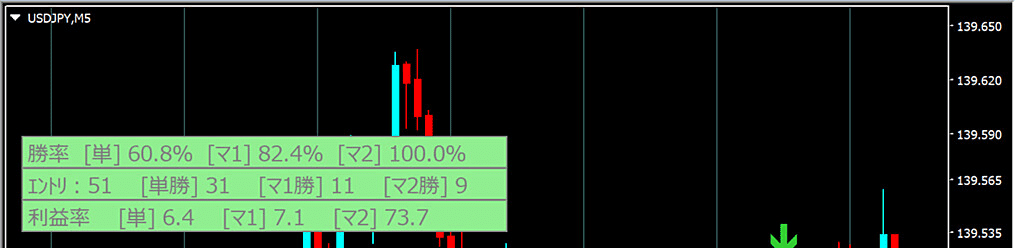
③ ペイアウト率
こちらは利益率の計算に用いるペイアウト率となります。ハイローオーストラリアの5分取引の場合、ペイアウト率が1.85なので、この値を初期値としております。
今後、ペイアウト率が変更されたり、別のブローカーを用いる場合にはこの値をブローカーのペイアウト率に適宜変更してください。
④ マーチン回数
マーチンの回数を設定します。初期値は「マーチン2回」となっており、マーチンを2回までエントリーしていった場合に利益が最大になるよう最適化されております。
マーチン1回でエントリーしていきたい場合、もしくは単発のみでエントリーしていく場合には、こちらを変更してください。
ただし、私がハイローオーストラリアで検証した限りでは、マーチン2回が最も利益を出せました。
だからと言って今後もその状況が続くかどうかというのはわかりません。
サポート窓口
サインツールBBPlusについての質問、問題が発生した場合などは、
下記までお問合せください。
BBPlusサポートページ(https://mondou.biz/bbplus/support)
おまけ 自動取引Excelマクロ
ここからは、おまけの自動取引Excelマクロについて説明していきます。
繰り返しになりますが、本マクロはあくまでも私自身が利用するために開発しており、マクロについてのサポートは致しかねます旨はご了承ください。
※注意点
・マイクロソフトエクセル(バージョン2016推奨)が必要です。
・スペックの低いPCでは、フリーズする可能性があります。
(開発マシンのスペック:Intel Corei5-1135G7@2.40GHz)
・画面解像度はFullHD(1920x1080)以上。拡大/縮小は100%
・Google Chromeが必要ですのでインストールしておいてください。
Excel(マクロ)を開く
展開したzipファイルの「②自動売買マクロ」を開くと、
「highlow-auto.xlsm」というファイルがあるので、Excelで開きます。

HighLow設定

停止時間設定

サインファイル設定

通貨ペア設定

取引設定

マーチン設定

マクロの実行手順
自動取引マクロの実行手順について説明していきます。
コンテンツの有効化
画面上部に下記のような警告が表示されていたら「コンテンツの有効化」をクリックしてください。

試運転
MT4が立ち上がってる場合は一度閉じてください。
HighLow設定のReal/Demoが、「False」になっていることを確認し「実行」ボタンを押します。

すると、フルスクリーン状態でChromeが立ち上がり、ログインしてデモ取引画面に切り替わります。
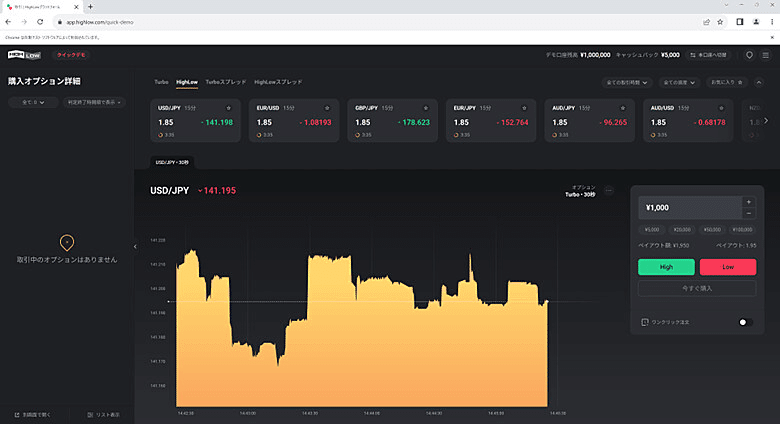
※絶対に最小化したり、画面サイズを変更したりしないでください。
Chrome画面を開いたままにして、Excelにスイッチすると、下記のように新規ログシートが作成されているはずです。シート名は230615のようにその日の日付になっています。

「setting」シートに戻ると、ステータスが、「待機中」となっていると思います。それ以外の表示、例えば「サイン確認中」になっている場合は、Excelの操作ができませんのでしばらく待ってください。

ステータスが「待機中」となっていて、次足が形成される3分前以内に「ファイル更新テスト」をクリックします。例えば現在が20分であれば、22分になってから「ファイル更新テスト」をクリックします。

すると、ダミーのサインファイルが生成されます。下記5つの通貨のサインファイルとなります。
AUD/USD, EUR/AUD, EUR/JPY, EUR/USD, USD/JPY
例えば22分にファイル更新テストをクリックすると、25分に自動でエントリーされます。

上記の通り5つの通貨が自動的に購入されれば自動取引マクロの動作は正常です。
単発であれば5分後、1マーチンであれば10分後、2マーチンであれば15分後にログを確認します。

上記の場合、マーチン設定は1になってますので、EUR/JPYは1マーチンで負けても2マーチンのエントリーがされていません。マーチン設定を色々と変更してファイル更新テストをやってみて下さい。
MT4との連携運転
MT4を起動して自動取引マクロが動作するか確認してみてください。MT4からいつサインが出るかわかりませんので、1日放っておくなどしてテストをお願いします。その際には、必ずHighLow設定のReal/Demoは、「False」にしてください。
リアルトレード
十分にテストを重ねたら、「停止」ボタンをクリックし、リアルトレードに切り替えます。
HighLow設定のReal/Demoを「Real」にして「実行」ボタンをクリックします。
Excelが操作不能の場合
マクロにエラーが発生した場合は、自動的にマクロが再起動されるようになっております。
しかし、ステータスが「再起動中」となったままchromeが再起動を繰り返し、いつまでもステータスが「待機中」にならない場合があります。
このような状況になった場合や、「停止」ボタンをクリックしてもChromeが閉じないなどの場合は、Windowsのタスクマネージャーで、Excelを強制停止してください。
設定の変更について
マーチン設定や停止時間設定など、設定を変更する場合は必ず「停止」ボタンをクリックしてください。自動取引実行中にこの値を変更しても反映されませんのでご注意ください。
自動取引マクロの実行中にExcelで別の作業をする方法
自動取引マクロを実行中にExcelで別作業をすると、マクロが誤作動をしてしまいます。
マクロを実行させたままExcelで別作業する場合は必ず下記の方法でExcelを起動してください。
まずExcelのアイコンを右クリックし、Altキーを押しながら赤丸をクリックします。すると右下のようなポップアップが表示されますので
「はい」をクリックします。

自動取引マクロ作成サービス
お手持ちのMT4サインツールで、ハイローオーストラリアの自動取引が出来たらいいのに・・・
と思ったことはございませんか?
お手持ちのサインツールから自動取引マクロを作成するサービスを行っております。
ご興味がありましたら、下記からサインツール(ex4 or mq4ファイル)をお送りください。
マクロ作成可能かどうかお調べいたします。
マクロ作成可能だった場合は、お見積りをお送りします。
発注するかどうかはそれをご覧いただいてからで構いませんのでお気楽にご相談ください。
ここから先は
¥ 10,000
この記事が気に入ったらサポートをしてみませんか?
